안녕하세요! 오늘은 많은 분들이 궁금해하시는 카카오 알림톡 차단 방법에 대해 상세히 알아보겠습니다. 유용한 정보를 제공하는 카카오 알림톡이지만, 때로는 너무 많은 알림톡이 쌓여 부담스러울 수 있죠. 이 글에서는 카카오 알림톡 차단 방법을 단계별로 자세히 설명해 드리겠습니다.
카카오 알림톡이란? 비즈니스 메시지 서비스
안녕하세요! 오늘은 많은 기업들이 활용하고 있는 카카오 알림톡에 대해 상세히 알아보려고 합니다. '카카오 알림톡이 뭐지?', '카카오 알림톡은 어떻게 사용하는 거지?' 하는 의문을 가진 분들
22.actlaw89.com
카카오 알림톡이란?
카카오 알림톡은 기업이나 단체가 고객에게 보내는 정보성 메시지 서비스입니다. 배송 알림, 예약 확인, 결제 내역 등 중요한 정보를 카카오톡을 통해 받을 수 있어 편리하지만, 때로는 너무 많은 메시지가 쌓여 부담될 수 있습니다. 이런 경우 카카오 알림톡 차단 방법을 통해 불필요한 메시지를 관리할 수 있습니다.

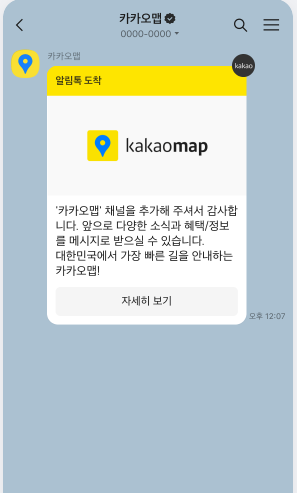

카카오 알림톡 차단이 필요한 경우
다음과 같은 상황에서 카카오 알림톡 차단이 필요할 수 있습니다:
- 너무 많은 알림톡이 와서 중요한 메시지를 놓치게 될 때
- 더 이상 이용하지 않는 서비스에서 계속 알림톡이 올 때
- 특정 시간대에 방해받고 싶지 않을 때
- 개인정보 보호 차원에서 메시지 수신을 제한하고 싶을 때
- 스팸성 알림톡이 자주 올 때
이제 실제 카카오 알림톡 차단 방법을 알아보겠습니다.
카카오워크 다운로드: PC 버전, 모바일 버전
안녕하세요! 오늘은 기업용 협업 메신저 카카오워크(Kakao Work) 다운로드 방법에 대해 상세히 알아보겠습니다. 카카오워크는 기업 내 효율적인 소통과 협업을 위한 필수 툴로 자리잡고 있는데요,
22.actlaw89.com
카카오 알림톡 개별 차단 방법
특정 업체의 카카오 알림톡만 선택적으로 차단하는 방법입니다.
안드로이드 기기에서 카카오 알림톡 차단하기
- 카카오톡 앱을 엽니다
- 차단하고 싶은 알림톡 메시지를 길게 누릅니다
- 상단에 나타나는 메뉴 중 '더보기' 또는 '...' 버튼을 탭합니다
- '채널 차단'을 선택합니다
- 확인 창이 뜨면 '차단하기'를 누릅니다
아이폰(iOS)에서 카카오 알림톡 차단하기
- 카카오톡 앱을 실행합니다
- 차단하려는 알림톡 메시지를 왼쪽으로 스와이프합니다
- '더보기' 메뉴를 탭합니다
- '채널 차단'을 선택합니다
- '차단하기' 버튼을 눌러 확인합니다
카카오톡 채널에서 차단하기
특정 비즈니스 채널을 통해 오는 카카오 알림톡을 차단하는 방법도 있습니다:
- 해당 비즈니스 채널 프로필로 이동합니다
- 상단 우측의 '...' 또는 '설정' 아이콘을 탭합니다
- '채널 알림 설정'을 선택합니다
- '알림 받지 않기'를 켭니다
이 방법은 해당 채널의 모든 메시지(알림톡 포함)를 차단합니다.
실시간 애플 주가와 전망 2025
최근 주식 시장에서 애플(AAPL) 주가는 많은 투자자들의 관심을 받고 있습니다. 글로벌 경제 상황과 애플의 실적, 그리고 기술 혁신을 고려했을 때 향후 주가는 어떻게 움직일까요? 이번 글에서는
33.actlaw89.com
카카오 알림톡 일괄 차단 설정
모든 카카오 알림톡을 한 번에 관리하고 싶다면 다음 방법을 따라하세요:
안드로이드에서 일괄 차단 설정하기
- 카카오톡 앱을 실행합니다
- 상단의 '더보기' 탭을 누릅니다
- '설정'을 탭합니다
- '알림'을 선택합니다
- '카카오 알림톡'을 찾아 꺼주세요
아이폰(iOS)에서 일괄 차단 설정하기
- 카카오톡 앱을 엽니다
- 하단의 '더보기' 탭을 누릅니다
- '설정'을 선택합니다
- '알림'을 탭합니다
- '카카오 알림톡' 항목을 찾아 꺼주세요
카카오 알림톡 차단 시 주의사항
카카오 알림톡 차단을 하기 전에 알아두어야 할 사항들입니다:
- 중요 정보 누락 가능성: 알림톡에는 배송 정보나 결제 확인과 같은 중요한 정보가 포함될 수 있습니다. 차단 시 이러한 정보를 놓칠 수 있습니다.
- 대체 발송: 많은 기업들은 카카오 알림톡이 차단되면 SMS로 대체 발송합니다. 따라서 완전히 메시지를 받지 않으려면 해당 기업의 문자 수신 동의도 철회해야 할 수 있습니다.
- 선택적 차단 권장: 모든 알림톡을 차단하기보다는 불필요한 채널만 선택적으로 차단하는 것이 좋습니다.
- 재설정 필요: 카카오톡 앱을 삭제했다가 다시 설치하면 차단 설정이 초기화될 수 있으니 주의하세요.
자주 묻는 질문
Q: 카카오 알림톡을 차단하면 일반 카카오톡 메시지도 차단되나요?
A: 아니요, 카카오 알림톡 차단은 비즈니스 채널에서 오는 알림톡만 차단하며, 친구나 그룹채팅 메시지는 영향을 받지 않습니다.
Q: 카카오 알림톡을 차단하면 SMS로 대체 발송되나요?
A: 대부분의 경우 그렇습니다. 기업이 알림톡 발송 실패 시 SMS로 대체 발송하도록 설정했다면, 차단해도 SMS로 동일한 내용을 받게 됩니다.
Q: 특정 시간대만 카카오 알림톡을 차단할 수 있나요?
A: 카카오톡 자체에서는 시간대별 알림톡 차단 기능을 제공하지 않습니다. 하지만 스마트폰의 '방해 금지 모드'를 활용해 특정 시간에 모든 알림을 차단할 수 있습니다.
Q: 차단한 카카오 알림톡 발신처를 다시 허용할 수 있나요?
A: 네, 차단 해제 방법은 아래 섹션에서 자세히 설명하겠습니다.
차단 후에도 알림톡이 오는 경우
카카오 알림톡 차단 설정을 했음에도 계속 메시지가 오는 경우 다음을 확인해보세요:
- 카카오톡 업데이트: 앱이 최신 버전인지 확인하세요. 구버전에서는 차단 기능이 제대로 작동하지 않을 수 있습니다.
- 개별 채널 확인: 일괄 차단이 아닌 개별 채널 차단을 했다면, 새로운 채널에서 오는 메시지는 차단되지 않습니다.
- 앱 권한 확인: 카카오톡 앱의 알림 권한이 제대로 설정되어 있는지 확인하세요.
- 기기 재시작: 간혹 설정이 즉시 적용되지 않는 경우가 있으니 기기를 재시작해보세요.
- 카카오톡 재설치: 위 방법이 모두 효과가 없다면, 앱을 삭제하고 다시 설치해보세요(단, 차단 설정은 초기화됩니다).
카카오 알림톡 차단 해제 방법
카카오 알림톡 차단을 해제하고 다시 메시지를 받고 싶다면:
개별 채널 차단 해제하기
- 카카오톡 앱을 엽니다
- '더보기' 탭을 누릅니다
- '설정'을 선택합니다
- '친구/채널 관리'를 탭합니다
- '차단 관리'를 선택합니다
- '채널 차단 관리'에서 해제하고 싶은 채널을 찾아 차단 해제합니다
일괄 차단 해제하기
- 카카오톡 앱을 실행합니다
- '더보기' 탭을 누릅니다
- '설정'을 선택합니다
- '알림'을 탭합니다
- '카카오 알림톡' 옵션을 켭니다
이제 다시 카카오 알림톡을 정상적으로 받을 수 있습니다.
카카오 알림톡 차단 방법을 통해 불필요한 메시지로부터 자유로워지세요! 중요한 메시지는 선택적으로 받고, 원치 않는 알림은 효과적으로 관리하여 더 깔끔한 카카오톡 환경을 만들 수 있습니다.